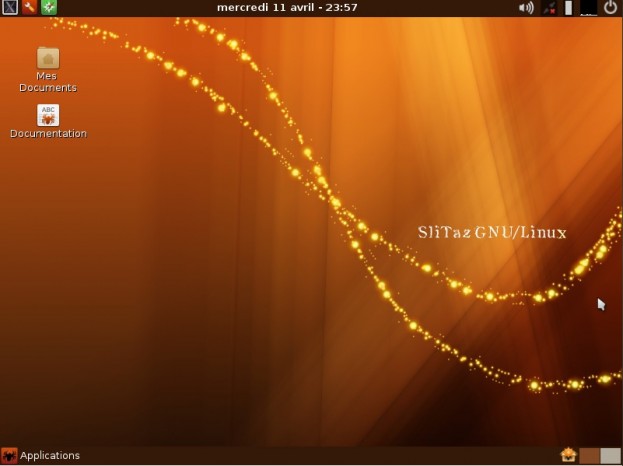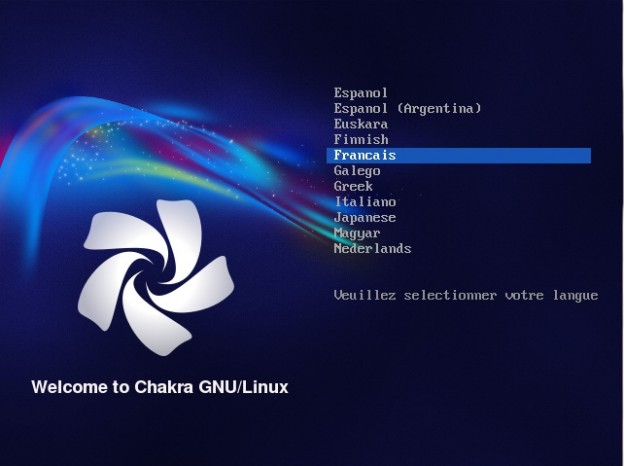Alors à bientôt sous Linux ?
Ça y est, vous vous êtes lancé et vous avez commencé à tester des distributions Linux en les plaçant sur une clef USB. Cependant, je vous entends d’ici hurler, ça ne marche pas. Oui, je sais. Pas toutes les distributions ne démarrent à partir de la clef USB avec Unetbootin, il va falloir passer par la gravure sur un CD ou DVD. On ne gagne pas à tous les coups. Ce n’est pas grave, il y a tant de distributions à tester que si une ne fonctionne pas avec Unetbootin, vous pourrez en tester une autre. Alors tous à vos clefs USB et bons tests. Sinon, il y a une autre solution pour tester Linux sur votre PC et je vous en parlerai un peu plus tard.
Pour ma part, j’attends avec impatience les sorties d’Ubuntu 12.04 (elle est pour l’instant en version de test) et Mageia 2 que je vous présenterai comme d’habitude en image sur ce site. Il y a aussi Fedora 17 en préparation pour mai 2012 et Opensuse 12.2 pour juillet 2012. Donc, encore de nombreux tests à vous présenter dans les prochains mois.
N’hésitez pas à télécharger les images ISO des distributions et les placer avec Unetbootin sur une clef USB réservée pour vos tests. Vous allez découvrir petit à petit les nombreuses possibilités de Linux et les similitudes ou différences d’une distribution à l’autre. Testez les distributions avec les différents bureaux comme Gnome, KDE, LXDE ou encore XFCE pour vous familiariser avec tous ces outils. Vous pourrez ainsi mieux définir vos besoins en cas d’une envie soudaine d’installation sur votre PC.
Le passage du test à l’installation n’est pas chose aisée, j’en conviens. Alors, pourquoi ne pas commencer à tester une installation sur un vieux PC, pour lui redonner vie et surtout pour vous faire la main sur une installation. Il vaut mieux prévenir que guérir, vous en êtes pour l’instant à l’étape du test. Ce qui ne représente presque pas de risques pour votre système installé sur le PC que vous utilisez régulièrement. Pour votre première installation, prenez un PC sur lequel vous allez pouvoir effectuer une installation sans risque de supprimer des données importantes.
Quand vous serez devenu un pro de l’install, alors vous pourrez effectuer une installation en dual-boot sur votre PC. Cherchez les informations sur le net, ce n’est pas ce qui manque. Rassemblez un maximum d’informations sur la façon d’installer Linux en dual-boot si vous souhaitez garder Windows par exemple. Mais le maître mot avant toutes installations sur votre PC, c’est SAUVEGARDE. Effectuez un maximum de sauvegardes, même si vous n’avez pas l’intention d’installer Linux sur votre ordinateur.
N’oubliez pas de sauvegarder vos courriers, vos documents textes, vos films, vos photos, etc. Réfléchissez à tout ce que vous aimeriez retrouver si votre PC venait à ne plus vouloir démarrer et réalisez une sauvegarde à chaque fois. Pour réaliser vos sauvegardes, vous pouvez tout simplement utiliser l’explorateur de Windows et faire des copies ou utiliser les nombreux logiciels de sauvegardes proposés sur le net. Vous pouvez réaliser vos sauvegardes sur des CD des DVD, un disque dur externe, une clef USB ou maintenant grâce au CLOUD. Peu importe le flacon pourvu qu’on puisse effectuer des restaurations.
Alors à bientôt sous Linux.